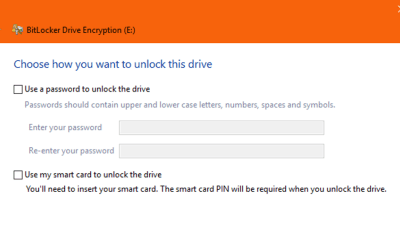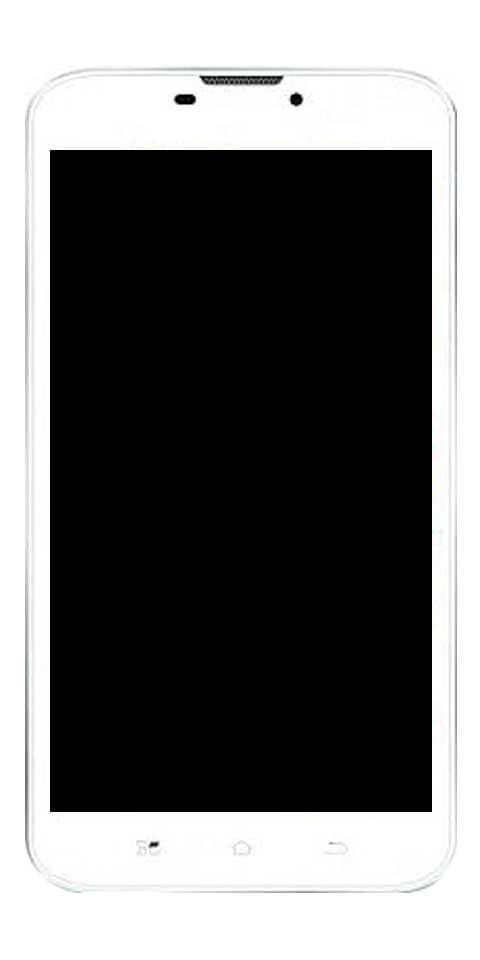Iba't ibang Paraan Upang Maayos ang Netflix Error U7353-5101

Ang ilang mga gumagamit ng PC ay nakaharap sa Ang error sa Netflix U7353-5101 tuwing sinusubukan nilang tingnan ang isang pelikula o palabas sa TV na dating na-download nang lokal. Kaya, ang isyu ay mukhang tiyak sa tukoy ng UWP (Universal Windows Platform) ng Netflix (ang naida-download mo mula sa Microsoft Store).
pag-ugat ng isang zte zmax
Tingnan din: Pamamaraan Upang Ayusin ang Netflix Error Code NW-2-5
Mga Sanhi ng Error:
Matapos suriin nang lubusan ang partikular na isyung ito, lumalabas na mayroong iba't ibang mga sanhi sa likod ng error code na ito. Halika, suriin natin ang ilang mga sanhi na responsable para sa error code na ito:
- Hindi napapanahong Bersyon ng UWP - Ang ilang mga gumagamit ay inaangkin na ang isyu ay nangyayari sa mga pagkakataon kung saan ang gumagamit ay sumusubok na maglaro ng lokal na nakaimbak na nilalaman mula sa Netflix gamit ang isang hindi napapanahong bersyon ng Netflix. Upang malutas ang isyung ito, nais mong i-update ang bersyon ng UWP sa bagong magagamit na pagbuo.
- Nasirang Temp File - Ang isa pang karaniwang isyu na sanhi ng error na ito ay isang nasira o nasirang temp file na magagamit tuwing sinubukan mong maglaro ng ilang mga pamagat na nakaimbak sa lokal. Sa sitwasyong ito, ang pinakamagandang bagay ay i-reset ang Netflix UWP app sa bagong modelo.
- Nasira ang Pag-install ng UWP - Sa ilalim ng ilang mga pangyayari ang pangunahing Netflix app ay maaaring masira. Sa sitwasyong ito, ang tanging mabubuhay na solusyon ay ang buong pag-uninstall nito bago muling mai-install ang bagong modelo sa pamamagitan ng mga opisyal na channel (mula sa Microsoft Store).
- Masamang Saklaw ng DNS - Sa gayon ang ilang mga gumagamit ay nagkumpirma na ang isyu ay nangyayari kapag ang iyong ISP ay nagtalaga ng isang masamang saklaw na hindi gagana ang Netflix. Sa sitwasyong ito, malulutas mo ang isyu pagkatapos pilitin ang isang DNS flush mula sa isang mataas na Command Prompt.
Tingnan din: Hindi Gumagawa ang Hola Para sa Netflix - Ano ang gagawin
Iba't ibang Paraan Upang Ayusin ang Error sa Netflix U7353-5101:

Narito ang iba't ibang mga paraan upang ayusin ang error sa Netflix:
- I-update ang Bersyon ng UWP
- Paano I-reset ang Netflix UWP App
- I-install muli ang Netflix UWP App
- Flushing DNS Cache
- I-off ang VPN
- I-clear ang Cache at Cookies
Ayusin ang 1: I-update ang Bersyon ng UWP
Nagaganap ang error sa tuwing sinusubukan mong i-play ang nilalamang Netflix na nagda-download o nag-i-install nang lokal sa isang hindi napapanahong bersyon ng UWP ng Netflix.
Ang isyu ay nangyayari sa mga sitwasyon kung saan ang kasangkot na PC ay hindi makakonekta sa Wi-Fi kaya't ang pag-build ng Netflix UWP ay hindi ma-update. Kailan man maganap, i-lock ng Netflix ang tampok na offline na pag-playback dito para sa layunin ng seguridad.
Kung iyon ang kaso, madali mong malulutas ang isyu pagkatapos pilitin ang bagong pag-update sa UWP ng Netflix upang mai-install sa iyong computer.
Kung nais mong gawin ito sa Windows 10, sundin ang mga hakbang sa ibaba upang magamit ang pag-update na function sa MS Store upang mag-update sa bagong pagbuo ng Netflix UWP:
- Sa una, tiyaking nakakonekta ang iyong computer sa Internet.
- Tapos, hit Windows key + R upang matagumpay na buksan ang a Takbo dialog box. Pagkatapos, sa text box, input ms-windows-store: // home, pagkatapos ay pindutin Pasok upang buksan ang default dashboard ng Microsoft Store .
- Tumungo sa Microsoft Store. Mag-tap sa pindutan ng aksyon na matatagpuan sa kanang-itaas. Maaari mo ring i-tap ang Mga Pag-download at Update tab mula sa listahan ng mga magagamit na pagpipilian.
- Kapag nasa loob ka ng Mga Pag-download at Update screen Mag-tap lang sa ‘ Kumuha ng mga update. ’ Pagkatapos maghintay sandali hanggang sa ang Netflix UWP mga pag-update ng app sa bagong bersyon.
- Kapag matagumpay na na-update ang Netflix app. Maaari mo ring i-restart ang iyong PC at suriin kung nalutas ang isyu kapag nakumpleto ang susunod na pagsisimula.
Kung nakikita mo pa rin ang parehong Netflix Error U7353-5101, sumisid sa iba pang solusyon sa ibaba.
Ayusin ang 2: Paano I-reset ang Netflix UWP App
Kapag na-update mo ang Netflix app sa bagong build ay hindi gumana para sa iyo, ang iba pang dahilan sa likod ng error ay isang nasirang pansamantalang file o isang naka-cache na file.
Sa sitwasyong ito, madali mong malulutas ang isyu pagkatapos i-reset ang Netflix UWP app mula sa Mga Advanced na Pagpipilian naka-link ang menu sa Netflix UWP account
Upang magawa ito, sundin ang mga hakbang sa ibaba upang magamit ang Mga App at Tampok menu upang i-reset ang Netflix app:
- Tumungo sa a Takbo dialog box pagkatapos ng pagpindot Windows key + R . Pagkatapos, input ‘ ms-setting: appsfeature ‘At pindutin Pasok upang buksan ang Mga App at Tampok menu ng Mga setting app
- Kapag lumipat ka sa loob ng Mga App at Tampok menu, magpatuloy at sumisid sa listahan ng mga naka-install na app at pagkatapos ay hanapin ang Netflix app
- Kailan man makita ito, mag-tap dito upang palawakin lamang ang menu, pagkatapos ay tapikin ang Mga Advanced na Pagpipilian menu (direkta itong matatagpuan sa ilalim ng pangalan ng app).
- Galing sa Mga Advanced na Pagpipilian menu, sumisid pababa sa I-reset tab Maaari kang mag-tap sa I-reset upang kumpirmahin ang operasyon. Sa gayon, ibabalik ng operasyong ito ang Netflix app sa estado ng pabrika. Nangangahulugan ito na ang impormasyon sa pag-login, ang mga lokal na naka-install na palabas, at bawat piraso ng naka-cache na data ay tatanggalin.
- Kapag matagumpay na nakumpleto ang operasyon, simulan muli ang Netflix app, mag-install ng isang palabas na lokal at suriin kung ang isyu ay naayos na.
Kung sakaling nakaharap mo pa rin ang Netflix Error U7353-5101, sumisid sa iba pang potensyal na solusyon sa ibaba.
Tingnan din: Paano Ko Mapapanood ang Mga Hindi Mahusay na Joker ng Netflix
Ayusin ang 3: I-install muli ang Netflix UWP App
Kung ang pag-reset ng solusyon sa itaas ay hindi nagawa ang trabaho para sa iyo pagkatapos ay huwag magalala. Ang iyong susunod na pagsubok na ayusin ang error code U7353-5101 ay upang i-uninstall ang buong pag-install ng UWP ng Netflix.
Sundin ang mga hakbang upang muling mai-install ang Netflix UWP app:
kung paano tanggalin ang manalo ng mga file sa pag-setup
- Tumungo sa Takbo dialog box pagkatapos ng pagpindot Windows key + R . Pagkatapos, input ms-setting: appsfeature. Pagkatapos ay pindutin Pasok upang buksan ang Mga App at Tampok tab Pagkatapos ay maaari kang sumisid sa listahan ng mga app.
- Kapag nasa loob ka ng Mga App at Tampok screen Bumaba sa listahan ng mga naka-install na app hanggang sa makita mo ang Netflix app.
- Pagkatapos piliin ang Netflix app. Piliin ang Advanced na Menu naka-link ang hyperlink dito sa ibaba.
- Kapag lumipat ka sa loob ng Advanced na Menu ng Netflix. Pagkatapos ay maaari kang sumisid sa I-uninstall seksyon Pagkatapos ay pindutin I-uninstall upang simulan ang operasyon.
- Maaari mong kumpirmahing ang operasyon at i-restart ang iyong PC.
- Kapag nag-back up ang iyong PC, pagkatapos ay pindutin Windows key + R upang buksan ang a Takbo dialog box. Sa text box, input ‘ ‘Ms-windows-store: // home. Pagkatapos ay pindutin ang pindutin Pasok upang ilunsad ang Microsoft Store.
- Kapag nasa loob ka ng home screen ng MS store. Maaari mo nang magamit ang pag-andar sa paghahanap na matatagpuan sa kanang bahagi sa itaas ng screen upang hanapin ang app na 'Netflix'.
- Maaari mo na ngayong i-download o mai-install ang bagong modelo ng Netflix. Pagkatapos ay kumpletuhin ang pag-install bago mag-sign in gamit ang iyong account upang matingnan kung ang error Code U7353-5101 ay naayos na.
Kung sakaling ang isyu (Netflix Error U7353-5101) ay hindi pa rin naayos, mag-scroll pababa sa iba pang mga potensyal na solusyon sa ibaba.
Ayusin ang 4: Flushing DNS Cache
Kung wala sa mga solusyon sa itaas ang nagtrabaho para sa iyo, mayroong isang potensyal na solusyon na matagumpay na ginamit ng maraming mga gumagamit upang magawa ang isyu. Kailan man maganap, ang error code ng U7353-5101 ay maaari ding mangyari dahil sa isang hindi pagkakapare-pareho ng DNS (Domain Name Address).
Maraming mga gumagamit ang nag-aayos ng isyung ito pagkatapos i-flush ang DNS cache mula sa isang nakataas na Command Prompt. Dahil magtatapos ito sa paglutas ng bawat halimbawa kung saan ang isyu na ito ay sanhi ng isang hindi magandang saklaw ng DNS. Gayunpaman, nagtatapos ito na nakakaapekto sa mga komunikasyon sa pagitan ng iyong mga server ng Netflix o PC.
Kung nais mong gawing mas simple ang mga bagay para sa iyo, sundin ang mga hakbang sa ibaba:
- Tumungo sa Takbo dialog box pagkatapos ng pagpindot Windows key + R . Pagkatapos input 'Cmd' sa text box at pindutin Ctrl + Shift + Enter upang buksan ang isang nakataas na Command Prompt.
Tandaan: Sa tuwing titingnan mo ang Kontrol ng User Account (UAC) maagap Pagkatapos tapikin Oo upang bigyan ang pag-access ng admin.
Kapag nasa loob ka ng mataas na Command Prompt, i-input ang sumusunod na utos at pagkatapos ay pindutin Pasok upang i-flush ang DNS cache:
ipconfig/flushdns
Tandaan: Matapos ma-flush ang iyong DNS cache, magtatapos ka na rin sa pagbura ng bawat impormasyon tungkol sa cache ng DNS. Ang operasyon na ito ay magtatapos na pinipilit ang iyong router na magtalaga ng bagong impormasyon sa DNS.
- Kapag nakumpleto ang pagpapatakbo na ito, makakatanggap ka ng isang mensahe ng tagumpay at matagumpay ang pagpapatakbo at pagpapatakbo
- Maaari mo ring i-restart ang iyong Netflix app at tingnan kung ang error code u7353-5101 ay hindi na lumilitaw.
Ayusin ang 5: I-clear ang Netflix Cache at Cookies
Upang ayusin ang error sa Netflix maaari mong i-clear ang cache at cookies:
- Una, ilunsad ang web browser sa iyong computer.
- Pagkatapos ay magtungo sa website ng Netflix at pagkatapos ay mag-sign in sa iyong account.
- Pagkatapos magtungo sa pahina ng Netflix Clear Cookies mag-link dito .
- Awtomatiko nitong buburahin ang lahat ng cookies ng Netflix account at mag-sign out ka rin.
- Sa wakas, muling mag-sign in sa account at pagkatapos ay simulan ang streaming.
Ayusin ang 6: I-off ang VPN
Posible rin na kung sinusubukan mong gumamit ng isang serbisyo sa VPN sa iyong computer. Pagkatapos ay tinitiyak nito ang pag-access sa streaming ng nilalaman ng Netflix para sa ilang mga hindi nais na kadahilanan. Samakatuwid, ang hindi pagpapagana habang streaming ang nilalaman ng Netflix ay maaaring malutas ang isyu.
Konklusyon:
Inaasahan kong maunawaan mo ngayon kung paano ayusin ang error sa Netflix. Kung nais mong ibahagi ang anumang iba pang alternatibong pamamaraan sampung ipaalam sa amin sa ibaba!
Basahin din: